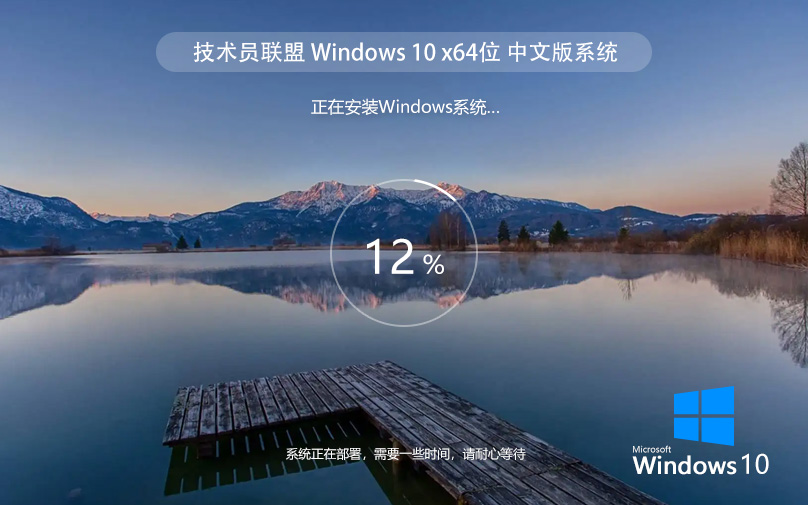小米打印机自动关机怎么设置? 打印机自动开关机时间设置方法
我们在使用家用打印机打印文件时,由于打印的数量不是很多,不需要一直待机,但是我们又经常会忘记及时关闭打印机,长期以往不仅耗电,对打印机的寿命也会有影响,而小米打印机自带的设置自动关机功能非常人性化,可以自己设置的,该怎么设置小米打印机的自动开关机呢?下面我们就来看看详细的教程。
- 软件名称:
- 米家app(手机管理平台) for Android V5.1.30 安卓版
- 软件大小:
- 31.4MB
- 更新时间:
- 2018-05-01
1、在手机中下载好米家软件——点击进入“米家”软件,如图1

2、进入软件后,点击“打印机”。如图2

3、在新页面中点击右上角的三点图标,如图3

4、点击“打印机设置”,如图4

5、点击“进阶设置”,如图5

6、点击“设置自动关机时间”。如图6

7、在弹窗中可以根据个人需要设置相应的时间,然后点击“保存”,在这里我设置的是30分钟,只要我停止打印30分钟,打印机就会自己关机了。如图7

相关补充:
一、小米打印机使用方法
小米米家打印机的设计很简洁,只是在照片打印机的顶部设计了一颗按钮,整体上还是延续了小米的简洁的设计,前面设计了WiFi和电源指示灯。那么小米打印机的使用方法是什么样的呢?
1、连接打印机
按下电源键,之后会看到Wi-Fi指示灯不停闪烁这时候就需要转移到手机端这边来操作,通过米家app与米家照片打印机进行连接。
2、打印照片
进入设备控制页面,选择照片打印或者证件照打印,图片调整,并把照片加入打印队列
二、小米打印机连接不上
在了解了小米打印机怎么连接之后,那么在使用小米打印机中要是连接不少的话,该怎么处理呢?接下来小编就为大家介绍有关小米打印机连接不上的相关内容。
要是遇到小米打印机连接不上的时候,建议重新下APP,在之后按照正常的连接方式进行连接,就能连上去了。
米家打印机介绍:
从大小上看,米家照片打印机像是一个放大了一圈的饭盒,在设计上十分简洁,在顶部设计上也是相当简洁,除了电源按键以外没有任何多余的按键,四周向上弯曲延伸的部分已经预示了这个顶部还可以加盖的设计。配备的相纸盒可以直接磁吸在顶部,在闲置的时候可以更节省空间。
注:以上就是有关小米打印机连接不少的相关内容,要是上述内容还解决不了问题的话,建议可以打小米打印机售后电话。
三、小米打印机怎么连接
在使用小米打印机的时候有很多人不知道小米打印机怎么连接,下面小编为大家介绍有关小米打印机怎么连接的相关内容。
1、初次硬件安装
硬件的部分比较简单,首先把色带装入机身右侧的耗材仓,相纸装入纸盒,切记纸张正面,也就是光泽面朝上,将纸盒前方盖抽开向下折叠成为纸盒的底座,打开正面盖板,将纸盒与机身插入对接好,然后按下开关机键,电源灯闪烁。
2、初次APP安装与设置
下载并安装米家APP,扫描机身正面盖板上的米家APP打印二维码,进入添加设备选项,选择局域网的路由器,开启手机蓝牙开始连接打印机,几分钟之后完成添加设备和连接,进入米家照片打印机就可以开始打印。
注:米家的照片打印机也进入到米家可以管理的产品状态列表中,能看到打印机的状态(待机、休眠、打印、离线),如果打印机处于待机状态,证明可以开始打印了。
以上就是小米打印机自动开关机时间设置方法,希望大家喜欢,请继续关注。
推荐系统
微软Windows11下载 专业版 品牌机专用 Ghost系统 ISO镜像 X64位系统
系统大小:4.68GB系统类型:Win11技术员联盟打造了国内重装系统行业的系统之家品牌,微软Windows11下载 专业版 品牌机专用 Ghost系统 ISO镜像 X64位系统追求系统稳定性和强大的兼容,为广大用户提供最好用的系统,WINDOWS11系统在家用办公上跑分表现都是非常优秀,完美的兼容各种硬件和软件,运行环境安全可靠稳定。
系统等级:进入下载 >技术员联盟win7纯净版 ghost 官网镜像 x64位下载 v2022.07
系统大小:4.42GB系统类型:Win7技术员联盟win7纯净版 ghost 官网镜像 windows7纯净版 x64位下载在系统方面技术积累雄厚深耕多年,打造了国内重装系统行业的领头羊,其系统口碑得到许多人认可,积累了广大的用户群体,windows7是一款稳定流畅的系统,一直以来都以用户为中心,是由技术员联盟团队推出的windows7国内镜像版,基于国内用户的习惯,做了系统性能的优化,采用了新的系统功
系统等级:进入下载 >技术员联盟Win10纯净版系统下载 ghost镜像 ISO v2022.07 下载
系统大小:4.48GB系统类型:Win10技术员联盟在系统方面技术积累雄厚深耕多年,技术员联盟Win10纯净版系统下载 Windows11纯净版 GHOST ISO镜像系统,是由番茄团队推出的win10国内镜像版,基于国内用户的习惯,做了系统性能的优化,采用了新的系统功能和硬件驱动,可以更好的发挥系统的性能,优化了系统、驱动对硬件的加速,使得软件在windows10系统中运行得更加流畅,加固了系统安全策略
系统等级:进入下载 >联想/戴尔品牌机专用系统 技术员联盟Win11专业版 完美激活 ghost ISO镜像 X64下载
系统大小:4.68GB系统类型:Win11技术员联盟打造了国内重装系统行业的系统之家品牌,联想 戴尔品牌机专用系统 技术员联盟Win11专业版 完美激活 ghost ISO镜像 X64下载,为广大用户提供最好用的系统,WINDOWS11系统在家用办公上跑分表现都是非常优秀,完美的兼容各种硬件和软件,运行环境安全可靠稳定。
系统等级:进入下载 >Win10专业版系统下载 技术员联盟 ghost镜像 ISO v2022.07 下载
系统大小:4.48GB系统类型:Win10win10系统下载 技术员联盟 win10专业版 ghost镜像 ISO下载在系统方面技术积累雄厚深耕多年,打造了国内重装系统行业的番茄品牌,其系统口碑得到许多人认可,积累了广大的用户群体,win10是一款稳定流畅的系统,一直以来都以用户为中心,是由技术员联盟推出的win10国内镜像版,基于国内用户的习惯,做了系统性能的优化,采用了新的系统功能和硬件驱动,
系统等级:进入下载 >大地系统 Win11精简稳定版 GHOST镜像 X64位 V2022.06下载
系统大小:4.7GB系统类型:Win11Win11精简稳定版(无硬件限制) 大地系统 Ghost iso 镜像 X64位最新版系统下载,所有电脑都可以安装,没有硬件限制,WIN11精简版系统在家用办公上跑分表现都是非常优秀,完美的兼容各种硬件和软件,运行环境安全可靠稳定,在低配置电脑上运行速度也是飞快流畅。
系统等级:进入下载 >
相关文章
- 详细介绍硬盘的维护与正确使用的方法
- 打印机无法打印该怎么办?
- 显卡的构造工作原理
- 小米电视战略新品沟通会今日(11.22)下午召开
- 魅族EP63NC降噪耳机开箱及评测图解
- 华为FreeBuds2 Pro耳机好不好用 华为FreeBuds2 Pro耳机优缺点评测
- 联想笔记本Win10系统卸载Lenovo Solution Center软件方法
- 联想小新m7218w黑白激光一体机怎么样?
- 骁龙778g相当于骁龙8系列什么处理器 骁龙778g相当于骁龙8系列哪个
- 小米小盒子看电视直播用什么软件?
- 骁龙888满血版和骁龙888有什么区别 骁龙888满血版和骁龙888区别对比
- 天玑900对比天玑820哪个好
- 戴尔U2719DC值得买吗 戴尔U2719DC显示器详细介绍
- Z170/Z270系主板怎么选?Z170/Z270系主板对比选择分析
热门系统
推荐软件
推荐应用
推荐游戏
热门文章
常用系统
- 1win10下载 旗舰版系统 win10免激活密钥 深度技术 21H2 X64位 V2022.05
- 2win11怎么升级?萝卜家园Win11系统一键安装 64位 windows家庭版 V2022.01
- 3技术员联盟win7纯净版系统下载 64位 ghost ISO 镜像V2022.05
- 4番茄家园最新版win10 LTSC 企业版 X64位 纯净系统 V2022.03 windows10 LTSC 系统下载
- 5电脑公司windows11正式版 纯净系统 x64 v2022.05 ghost下载
- 6系统之家windows7 x64位 旗舰版 Ghost 镜像 win7 v2021.10
- 7深度技术WINDOWS10家庭版 GHOST X64位 V2022.04下载
- 8win10激活密钥 技术员联盟Win10纯净版自动激活 ghost镜像 v2022.07
- 9电脑公司Win10 64位 极速装机版 v2021.09